Τα Windows 11 έφεραν πολλά νέα χαρακτηριστικά στο τραπέζι, συμπεριλαμβανομένων πρακτικών βελτιώσεων πολλαπλών εργασιών. Τώρα μπορείτε να χρησιμοποιήσετε snap layouts για να τακτοποιήσετε γρήγορα πολλά παράθυρα στην επιφάνεια εργασίας σας. Οι νέες επιλογές είναι καλύτερες από την παλιά καλή συντόμευση Alt και Tab. Σε αυτόν τον γρήγορο οδηγό, θα σας δείξουμε πώς να χρησιμοποιήσετε και να προσαρμόσετε αυτήν τη νέα δυνατότητα.
Windows 11: Βελτιώστε την παραγωγικότητά σας με τα Snap Windows
Πλοηγηθείτε στο Ρυθμίσεις, επιλέξτε Σύστημακαι, στη συνέχεια, κάντε κύλιση προς τα κάτω στο Πολλαπλές εργασίες για να προσαρμόσετε τις διατάξεις snap σας.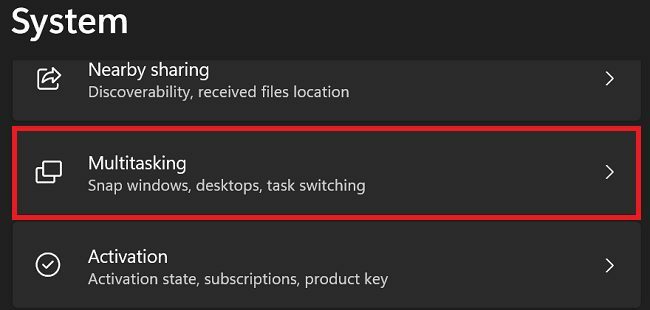
Εάν θέλετε να αλλάξετε αυτόματα το μέγεθος και να αναδιατάξετε τα παράθυρα στην οθόνη σας, ενεργοποιήστε το Κουμπωτά παράθυρα επιλογή. Χρησιμοποιήστε το αναπτυσσόμενο μενού για να προσαρμόσετε περαιτέρω τις ρυθμίσεις διάταξης snap.
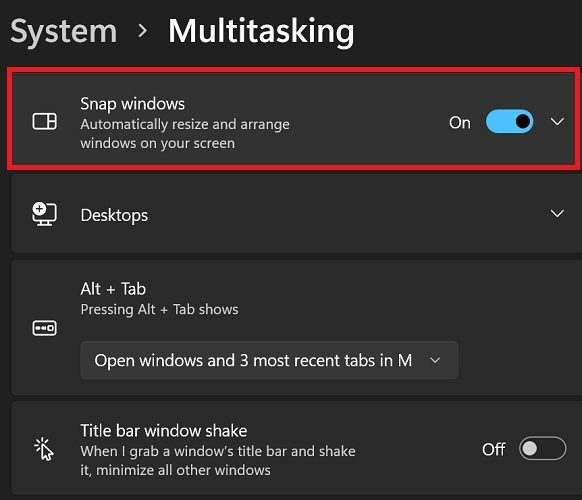 Εάν δεν σας αρέσει πραγματικά το σύστημα διάταξης snap, μπορείτε απλά να απενεργοποιήσετε τη λειτουργία.
Εάν δεν σας αρέσει πραγματικά το σύστημα διάταξης snap, μπορείτε απλά να απενεργοποιήσετε τη λειτουργία.
Μπορείτε να αποκτήσετε γρήγορη πρόσβαση σε διατάξεις snap τοποθετώντας το δείκτη του ποντικιού πάνω από το σύμβολο μεγιστοποίησης. Στη συνέχεια, επιλέξτε τη διάταξη πλέγματος που θέλετε να χρησιμοποιήσετε. Επιλέξτε την περιοχή στην οποία θέλετε να βρίσκεται η ενεργή εφαρμογή σας.
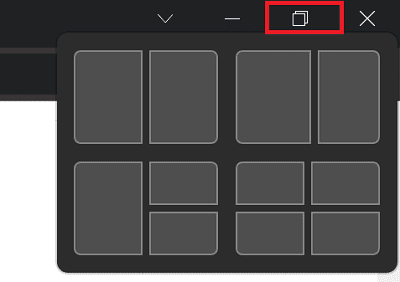
Θα υπάρχει καμπύλη μάθησης
Η εξοικείωση με το νέο σύστημα διάταξης snap μπορεί να διαρκέσει λίγο. Αλλά μόλις το καταφέρετε, θα παρατηρήσετε ότι τα snap παράθυρα σάς βοηθούν να παρακολουθείτε άλλες δραστηριότητες στο παρασκήνιο ενώ εστιάζετε ενεργά στην κύρια εργασία. Για παράδειγμα, μπορείτε να χωρίσετε την οθόνη σε δύο ενότητες και να εργαστείτε σε ένα έγγραφο, ενώ παρακολουθείτε τα τελευταία νέα – όλα ταυτόχρονα.
Οι διατάξεις Snap είναι ιδανικές για μεγαλύτερες οθόνες ή πολλαπλές ρυθμίσεις οθόνης. Στην πραγματικότητα, έχετε έξι επιλογές διάταξης πλέγματος σε μεγαλύτερες οθόνες. Εάν έχετε μικρότερη οθόνη, έχετε μόνο τέσσερις επιλογές πλέγματος. Εάν διαθέτετε φορητό υπολογιστή 13 ιντσών, τα πράγματα μπορεί να αισθάνονται λίγο μπερδεμένα όταν ανοίγετε περισσότερα από τρία παράθυρα ταυτόχρονα.
συμπέρασμα
Το νέο σύστημα snap window των Windows 11 σάς επιτρέπει να εμφανίζετε πολλά παράθυρα στην επιφάνεια εργασίας σας ταυτόχρονα. Για να προσαρμόσετε τις διατάξεις snap, μεταβείτε στο Ρυθμίσεις, επιλέξτε Σύστημακαι, στη συνέχεια, κάντε κύλιση προς τα κάτω στο Multitasking. Αυτή η δυνατότητα παραγωγικότητας είναι εύχρηστη σε μεγάλες οθόνες.
Χρησιμοποιείτε συχνά snap παράθυρα στα Windows 11; Ποια είναι η αγαπημένη σας διάταξη πλέγματος; Μοιραστείτε τις σκέψεις σας στα σχόλια παρακάτω.